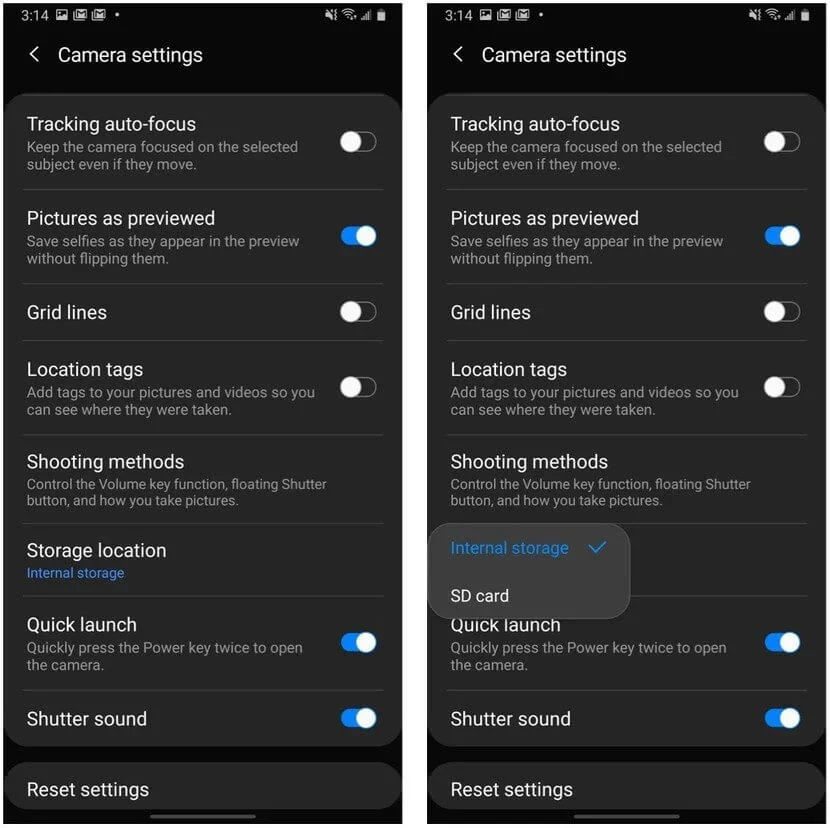|
| Penyimpanan MicroSD |
Cara mengubah direktori di aplikasi kamera
Pada aplikasi kamera di ponsel, Anda dapat memilih tempat untuk menyimpan foto berdasarkan penyimpanan yang tersedia. Pada umumnya, penyimpan default adalah ponsel itu sendiri. Mengubah itu akan membuat penyimpanan internal posel tidak cepat penuh, terutama setelah Anda memasang kartu microSD.
Ini akan memastikan bahwa setiap foto baru yang Anda ambil disimpan secara otomatis ke kartu microSD daripada penyimpanan internal.
Catatan: langkah-langkah ini diambil dari aplikasi kamera Samsung Galaxy Note 9, tetapi langkah-langkah tersebut harusnya kurang lebih sama pada sebagian besar perangkat yang menyertakan slot microSD.
- Buka aplikasi Kamera di ponsel.
- Ketuk Pengaturan (Settings).
- Gulir ke bawah dan ketuk Lokasi penyimpanan (Storage location).
- Ketuk kartu SD (SD card).
Untuk memindahkan file dari penyimpanan internal ke kartu microSD, kita memerlukan aplikasi manajer file. Beberapa telepon dilengkapi dengan aplikasi manajer file yang sudah diinstal, seperti aplikasi File Saya (Samsung), ada banyak aplikasi pihak ketiga yang akan berfungsi seperti Explorer. Pada tutorial kali ini menggunakan File saya Samsung (My Files) untuk langkah-langkah ini pada Samsung Galaxy Note 9, tetapi langkah-langkahnya harus sama pada sebagian besar perangkat.
- Buka aplikasi pengelola file (My Files).
- Buka Penyimpanan Internal (Internal Storage).
- Buka DCIM (kependekan dari Digital Camera Images).
- Tekan lama Kamera.
- Ketuk tombol Pindahkan (Move) di kiri bawah layar.
- Arahkan kembali ke menu manajer file Anda, dan ketuk kartu SD (SD card).
- Ketuk DCIM. Jika folder DCIM tidak ada di kartu SD Anda, ketuk Buat folder dan buat folder DCIM.
- Ketuk Selesai untuk memulai transfer.
Setelah mengatur lokasi penyimpanan ke microSD, kini Anda dapat mengambil foto, video tanpa merasa khawatir penyimpanan internal ponsel Anda sampai penuh dan macet di ponsel Anda.
sumber gambar: Android Central